01 novembre 2011 Office Tab 8.00
01 novembre 2011 Office Tab 8.00
 Nuove funzionalità:
Nuove funzionalità:
Funzione Gruppo Preferiti – Introduce un concetto di gruppo per gestire i tuoi documenti, permettendoti di aprire, chiudere o salvare un gruppo di documenti facilmente. Puoi anche trascinare e rilasciare documenti tra gruppi per organizzare il gruppo dei preferiti.

Guarda la demo delle nuove funzionalità in Office Tab 8.00
(1) Aggiungi la scheda attiva corrente (il documento) a un gruppo di preferiti. Cliccando su “Aggiungi ai Preferiti” si aprirà la finestra di dialogo “Aggiungi un Preferito”. In questa finestra, puoi dare un nuovo nome al tuo documento nel gruppo, creare un nuovo gruppo o scegliere un gruppo in cui vuoi che il documento sia inserito. Vedi screenshot (Fig.1).

Fig. 1 Finestra di dialogo “Aggiungi un Preferito”
(2) Organizza i tuoi preferiti. Cliccando su “Organizza Preferiti” si aprirà la finestra di dialogo “Organizza Preferiti”. In questa finestra, puoi aggiungere/eliminare un gruppo, eliminare un elemento preferito da un gruppo o trascinare e rilasciare un elemento preferito tra gruppi. Puoi anche rinominare il gruppo di preferiti o l'elemento preferito. Vedi screenshot (Fig.2).

Fig.2 Finestra di dialogo “Organizza Preferiti”
(3) I precedenti 9 gruppi di preferiti verranno visualizzati nella Barra multifunzione con un menu a discesa. Il menu a discesa combina gli elementi di comando “Aggiungi a questo gruppo”, “Apri questo gruppo”, “Chiudi questo gruppo” e “Salva questo gruppo”.
(4) Quando hai più di 9 gruppi di preferiti, i gruppi extra verranno visualizzati in “Altri Preferiti”. Vedi screenshot (Fig.3).

Fig.3 Altri gruppi di preferiti
(5) Elemento di comando “Aggiungi a questo gruppo”: Questo comando salverà la scheda attiva corrente (il documento) in questo gruppo di preferiti. Se il documento non è ancora stato salvato, il comando ti chiederà prima di salvarlo.
(6) Quest'area mostra gli elementi preferiti del gruppo. Se fai clic su un singolo elemento preferito, verrà aperto il documento; se il documento non esiste più, ti verrà chiesto se desideri eliminare l'elemento preferito vuoto.
(7) Elemento di comando “Apri questo gruppo”: Questo comando aprirà tutti i documenti di questo gruppo.
(8) Elemento di comando “Chiudi questo gruppo”: Questo comando chiuderà tutti i documenti aperti di questo gruppo.
(9) Elemento di comando “Salva questo gruppo”: Questo comando salverà tutti i documenti di questo gruppo. Ad esempio, se i documenti di questo gruppo sono stati modificati e vuoi salvarli tutti, “Salva questo gruppo” è progettato apposta per te.
(10) Il gruppo di preferiti è stato integrato anche nel menu contestuale della scheda e della barra delle schede. Fai clic con il tasto destro su una scheda o sulla barra delle schede per accedere al menu contestuale. Vedi screenshot (Fig.4).
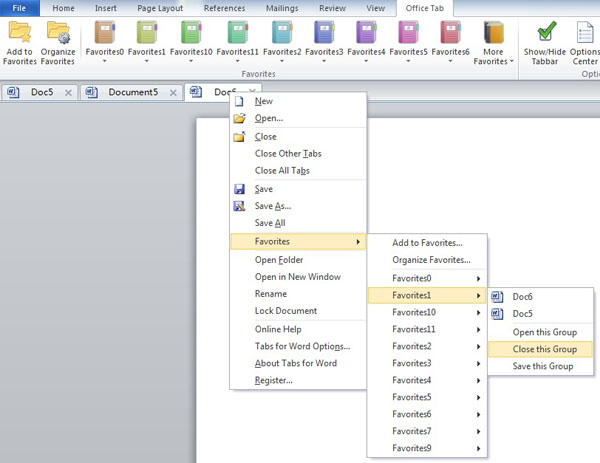
Fig. 4 Gruppo di preferiti nel menu contestuale
 Aggiungi Office Tab nella Barra multifunzione
Aggiungi Office Tab nella Barra multifunzione
La nuova versione ha integrato tutte le opzioni che erano originariamente visualizzate nel Backstage nella Barra multifunzione all'interno della scheda “Office Tab”. Questo ti offrirà maggiore convenienza per Mostrare/Nascondere la barra delle schede e accedere al Centro Opzioni. Vedi screenshot (Fig. 5).

Fig.5 Office Tab nella Barra multifunzione
 Supporto per più lingue ora disponibile
Supporto per più lingue ora disponibile
La nuova versione aggiunge le seguenti lingue: cinese semplificato, inglese, francese, tedesco, danese, portoghese, giapponese, spagnolo, ungherese, italiano, olandese e bielorusso.